在大多数人的眼中,打印机是一个神秘厉害又矫情的角色。它可以轻松绘出各种复杂的图案与颜色,却又会因为一丁点不公平待遇瞬间撒娇,虽不是一哭二闹三上吊,但分分钟罢工的样子......
2022-07-01 201 清除打印机卡纸
电脑升级PCIE固态硬盘后,由于无法自己引导启动系统,需要一直插着一个U盘作为引导盘,心里总觉不踏实,如果哪天这个U盘丢了,就麻烦了,系统就不能启动了,这种担心大可不必,U盘丢失有可能无法启动了,如果在做一个可能就能正常工作,和其他收费的软件都需要一个U盘加密狗一样,倒是也没有什么不妥。
我们可以改造一下机箱内部的机械硬盘,把这个机械硬盘划出一个分区,专门用于作为系统引导使用,200MFAT32文件系统的就可以了,这样看起来就和其他的电脑没有什么不同了,电脑的运行速度却是快了很多。
打开工具BDU,选择菜单options中configration,最下面的那个EnableFixedDisk这是选择通过硬盘作为引导盘;
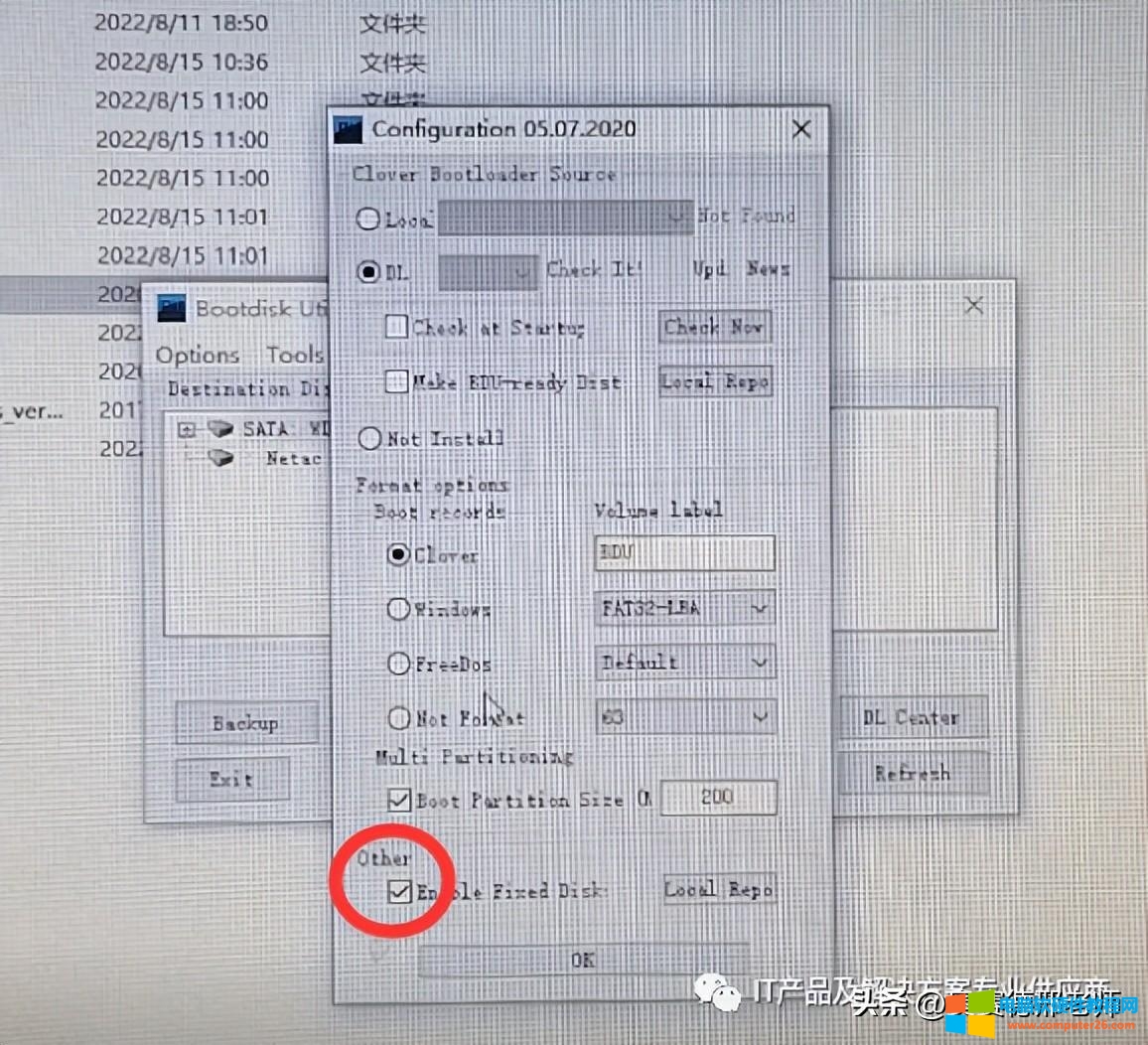
有一个提示,所有数据将被损毁,需要提前备份出来。
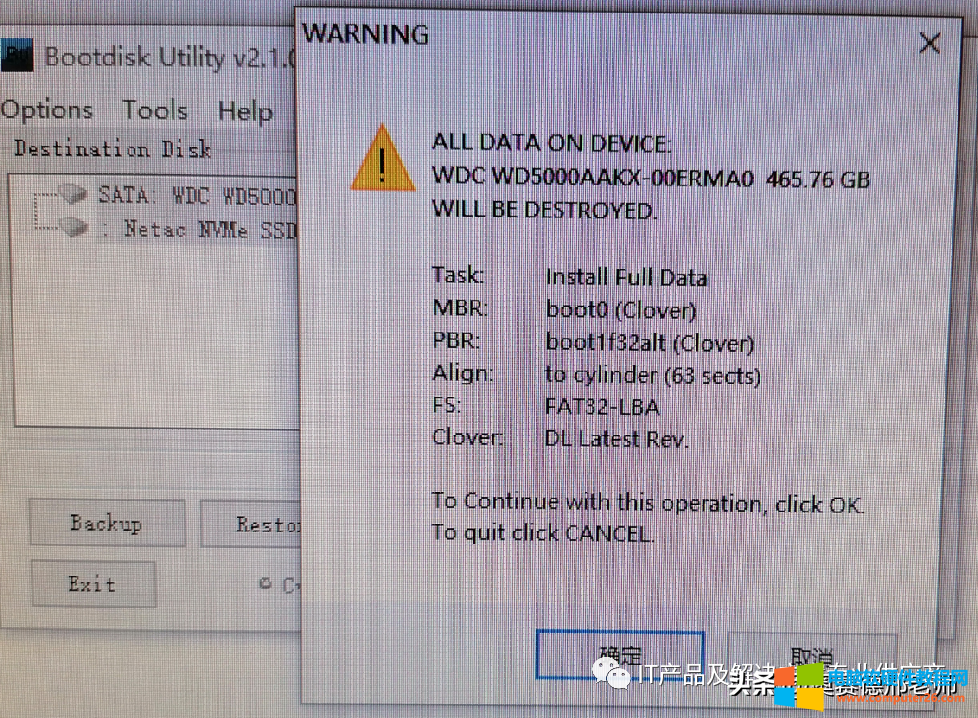
自动连接下载最新的5148的版本,如果无法直接连接下载,可以多试几次,没准就能碰上下载最新的版本的CLOVER启动引导程序。

到这里的时候就制作好了:
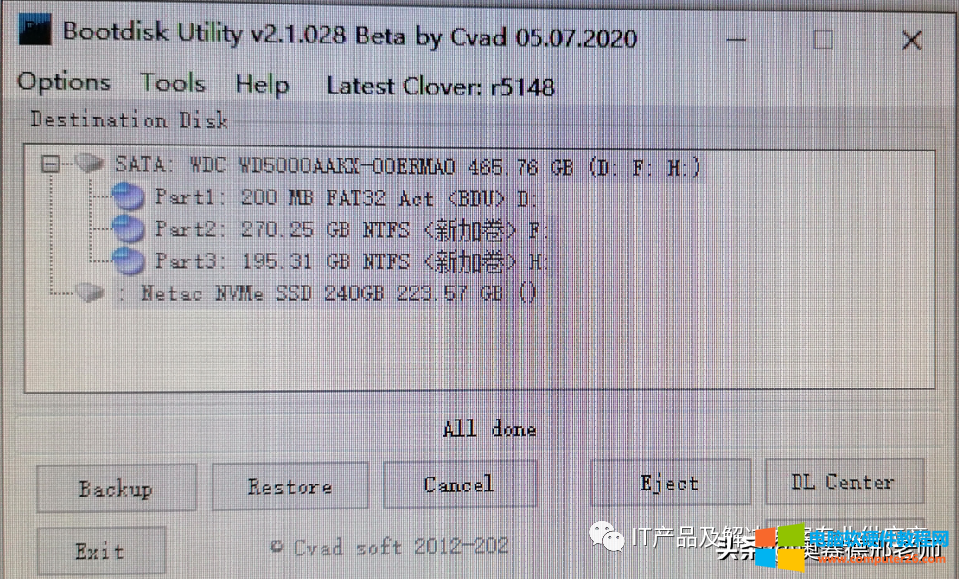
这样就可以完成通过内置机械硬盘引导启动PCIE固态硬盘的功能了。
D盘里的内容如下:
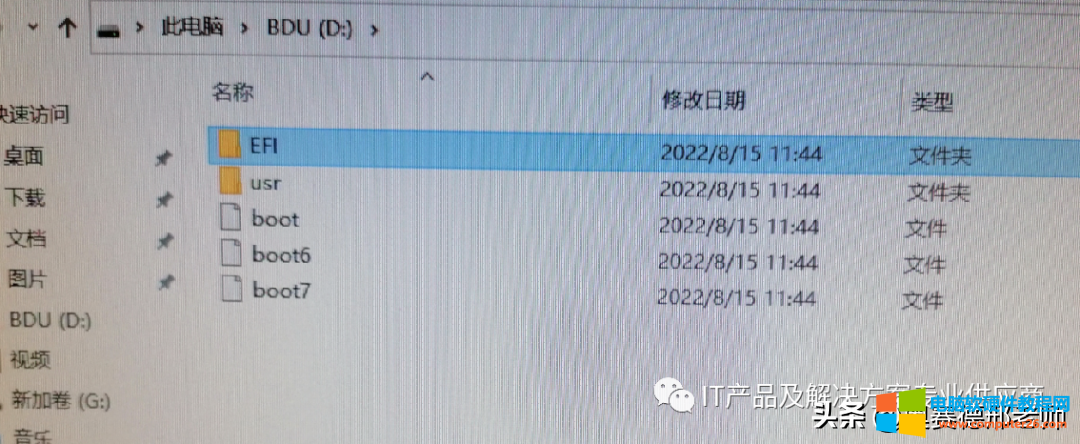
重新启动后就显示了这界面:
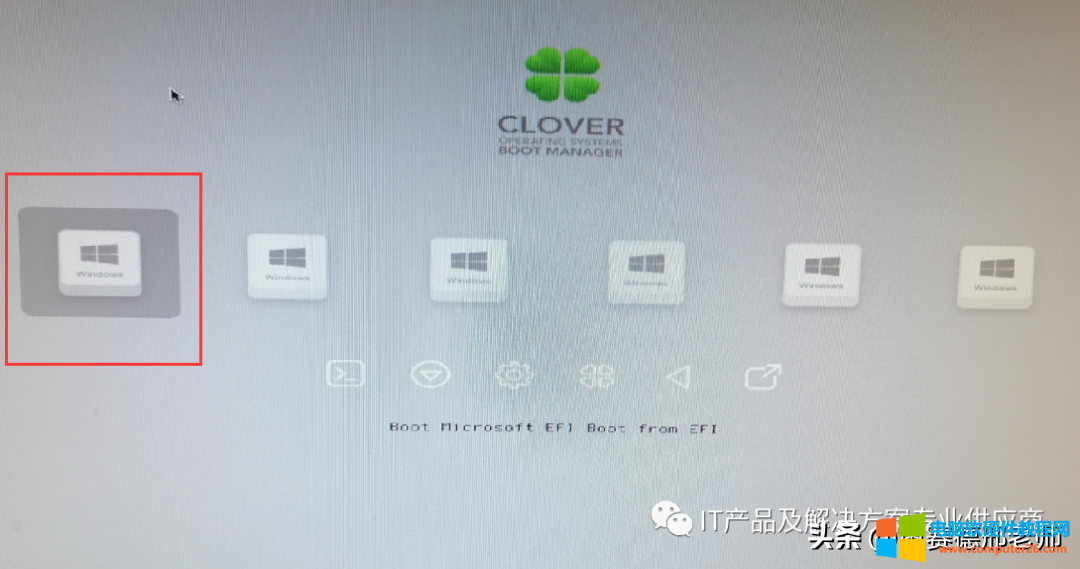
选择红框中的图标,直接进入PCIE的固态系统了。
可以设定自动启动,及延时的时间,不需要人工干预启动了,和正常的电脑启动没有区别了。
如果启动过程中显示下面的内容:
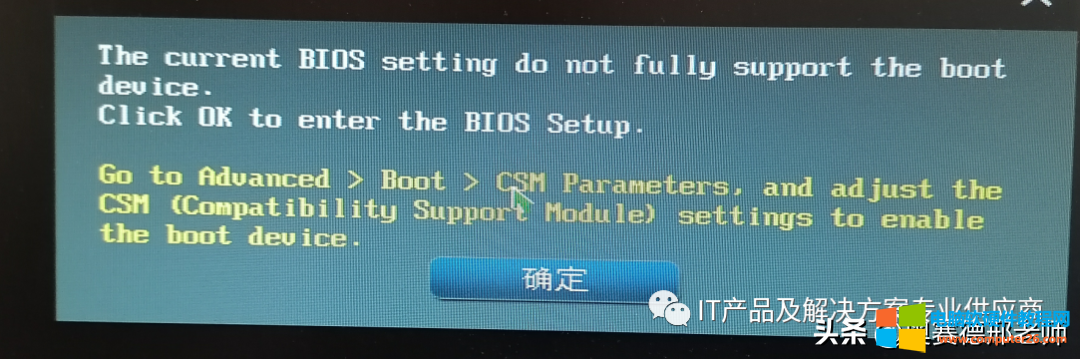
说明是这个引导盘没有做好,需要重新制作,或者没有找到引导盘的位置,重新设置BIOS引导。
标签: 电脑升级PCIE固体硬盘
相关文章

在大多数人的眼中,打印机是一个神秘厉害又矫情的角色。它可以轻松绘出各种复杂的图案与颜色,却又会因为一丁点不公平待遇瞬间撒娇,虽不是一哭二闹三上吊,但分分钟罢工的样子......
2022-07-01 201 清除打印机卡纸

IMEI 码,即手机的串号。它是 International Mobile Equipment Identity( 国际移动设备身份) 的简称,就像是手机的身份证,是用来帮助辨别手机身份真伪的。每个手机都只有唯一一个串号,不会雷......
2016-07-05 201 电脑IMEI码

硬盘故障分为物理故障和软故障两类,其诊断的依据主要是根据系统上电后的现象及屏幕上出现的提示信息来判断。当硬盘出现故障后,应仔细分析故障现象,判断是属软故障还是物理......
2016-06-15 200 电脑硬盘

如何在Mac上管理安卓手机?很多人喜欢MacBook带来的使用便捷,但对于同时拥有macbook和安卓手机的用户来说,一款便捷的mac安卓手机管理软件显得十分重要,现在锤子科技官方推出了一......
2017-02-23 200 MAC 安卓手机 SmartFinder